תקן שגיאת Dropbox בהורדת הקובץ שלך ב-Windows 10
Miscellanea / / July 22, 2022
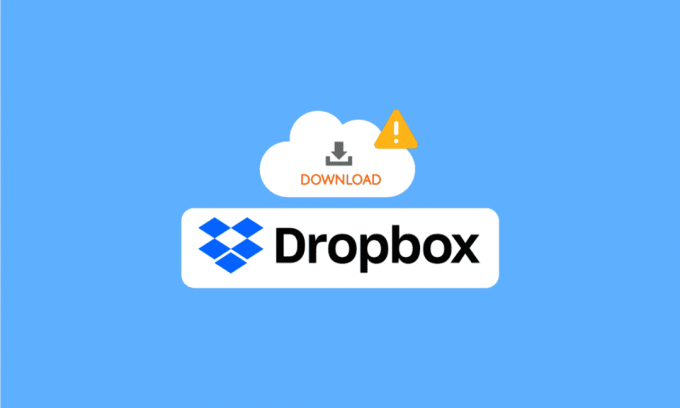
Dropbox היא פלטפורמת אירוח קבצים; האתר הושק לראשונה בשנת 2008 ומאז גדל לאחת מפלטפורמות אירוח הקבצים הגדולות באינטרנט. ל-Dropbox יש יותר מ-700 מיליון משתמשים פעילים כיום. Dropbox מאפשרת למשתמשים שלה לאחסן את הקבצים שלהם באמצעות האתר הרשמי ובאפליקציות Dropbox Desktop ו-Mobile. משתמשים יכולים לבחור בתוכניות שונות בתשלום לשימוש בשירותים; עם זאת, תוכנית חינמית בסיסית מוצעת גם לכל המשתמשים. ברגע שמשתמש מאחסן את הקבצים שלו ב-Dropbox, הוא יכול להוריד את הקבצים האלה בכל עת שירצה. עם זאת, לפעמים משתמשים עלולים להיתקל בשגיאת Dropbox בהורדת הקובץ שלך כאשר הם מנסים להוריד את הקבצים שלהם; שגיאה זו בהורדת הקובץ שלך יכולה להיגרם מסיבות שונות. אם אתה מתמודד עם בעיה דומה, המדריך הבא יבדוק חמש שיטות שיעזרו לתקן את ההורדה של Dropbox לא עובדת.
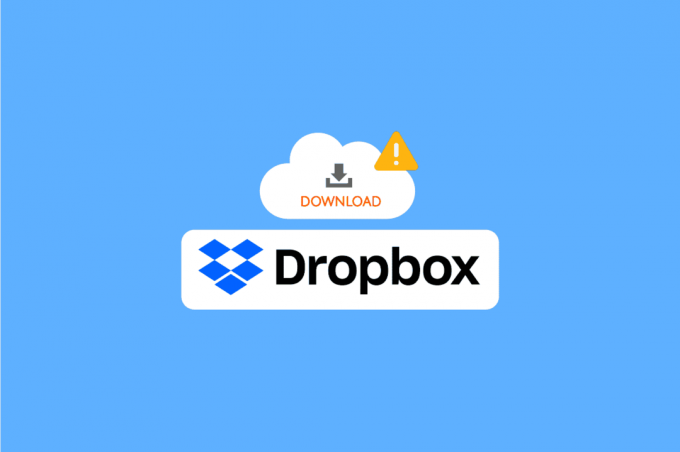
תוכן
- כיצד לתקן שגיאת Dropbox בהורדת הקובץ שלך ב-Windows 10
- שיטה 1: בשיטות דפדפן
- שיטה 2: שנה את ממשק Dropbox
- שיטה 3: אמת את סטטוס מערכת Dropbox
- שיטה 4: התקן מחדש את אפליקציית Dropbox
כיצד לתקן שגיאת Dropbox בהורדת הקובץ שלך ב-Windows 10
יכולות להיות סיבות שונות לשגיאה זו בעת הורדת קבצים מ דרופבוקס; חלק מהסיבות מוזכרות להלן.
- שרת Dropbox מושבת
- בעיות באפליקציית Dropbox
- בעיות באתר דרופבוקס
- בעיות בדפדפן
- בעיות עם עודף נתוני מטמון בדפדפן שלך
שיטה 1: בשיטות דפדפן
תחילה ננסה כמה פתרונות כלליים כדי לפתור את שגיאת Dropbox בהורדת בעיית הקובץ שלך. ניתן לבצע פתרונות אלו בדפדפן האינטרנט שלך.
אפשרות I: שנה דפדפן אינטרנט
אחד הדברים הראשונים שאתה יכול לעשות כדי למנוע שגיאות בהורדת הקובץ שלך הוא לשנות את הדפדפן הנוכחי שלך. רוב האנשים משתמשים בגוגל כרום לגלישה באינטרנט. אתה יכול לנסות דפדפן אחר אם הורדת Dropbox לא עובדת ב-Google Chrome.
אפשרות II: השתמש במצב גלישה בסתר
השיטה הבאה שתוכל לנסות היא אם השגיאה של Dropbox מורידה את הקובץ שלך חוזרת לשימוש במצב גלישה בסתר של הדפדפן שלך. חלון פרטי/גלישה בסתר מסתיר את כתובת ה-IP שלך ועשוי לעזור לך לעבור את הבעיה הזו. משתמשים רבים גילו ששימוש בחלון הפרטי/גלישה בסתר כדי להוריד את הקבצים שלהם מדרופבוקס פתר את הבעיה של שגיאת Dropbox בהורדת הקובץ שלך.
כדי להשתמש בחלון גלישה בסתר בדפדפן שלך, בצע את השלבים הפשוטים הבאים.
1. לחץ על מקש Windows, הקלד גוגל כרום ו גללקק לִפְתוֹחַ.
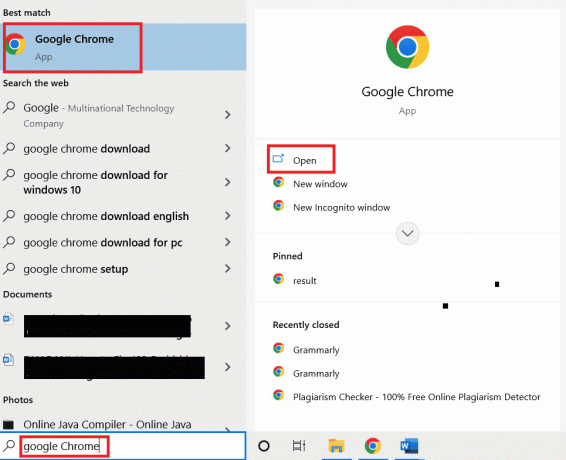
2. אתר ולחץ על אפשרויות תפריט בפינה השמאלית העליונה של חלון הדפדפן שלך.

3. הקלק על ה חלון פרטי חדש.

הערה: אתה יכול גם להקליד מקשי Ctrl + Shift + N בו-זמנית קיצור דרך לפתיחת חלון פרטי חדש.
קרא גם: תקן את שגיאת OneDrive 0x8007016a ב-Windows 10
אפשרות III: נקה קבצי מטמון
הדבר היעיל הבא שאתה יכול לעשות כדי לפתור בעיה זו הוא לנסות לנקות את נתוני המטמון של הדפדפן שלך. נתוני המטמון כוללים קבצי אינטרנט זמניים שיעזרו לך לגלוש מהר יותר. עם זאת, כאשר יש מספר רב של נתוני מטמון המאוחסנים בדפדפן, אתה עלול לגרום לקשיים בשלב הגלישה. אתה יכול לבצע את השלבים הפשוטים האלה כדי לנקות נתוני מטמון מהדפדפן שלך.
1. לִפְתוֹחַ גוגל כרום דפדפן אינטרנט.
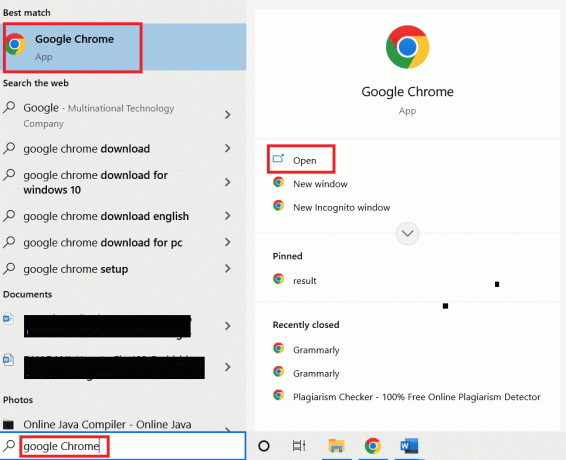
2. אתר ולחץ על אפשרויות תפריט בפינה השמאלית העליונה של חלון הדפדפן שלך.

3. לחץ על עוד כלים

4. לחץ על נקה נתוני גלישה.

5. בחר טווח זמן מתאים, או בחר כל הזמן לנקות את כל הנתונים.
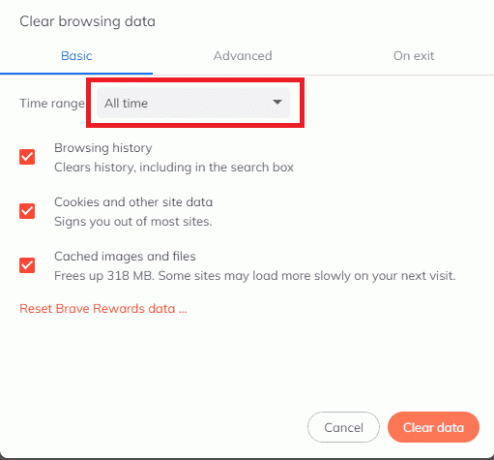
6. סמן את התיבות על קובצי Cookie ונתוני אתר אחרים ו תמונות וקבצים שמורים במטמון.

7. לחץ על נקה נתונים.

אפשרות IV: שנה שמות קבצים
ודא תמיד ששמות הקבצים שאתה מוריד אינם מכילים סימני פיסוק ותווים.
קרא גם:12 דרכים ליצירת חיבור מאובטח ב-Chrome
שיטה 2: שנה את ממשק Dropbox
אם אתה משתמש ב-Dropbox בדפדפן, אתה יכול לנסות לעבור לאפליקציית Dropbox. אפליקציית dropbox מספקת חוויה מלאה; קל לעקוב ולהשתמש בו. אם אין לך יישום Dropbox במחשב שלך, תוכל להוריד אותו על ידי ביצוע השלבים הבאים.
הערה: אם אתה כבר משתמש באפליקציית Dropbox והורדת Dropbox לא עובדת, נסה להשתמש ב-Dropbox מדפדפן האינטרנט.
1. הפעל את גוגל כרום דפדפן אינטרנט.

2. בשורת החיפוש, הקלד Dropbox.com.

3. הקלק על ה קבל אפליקציה ולאחר מכן על אפליקציית שולחן העבודה.
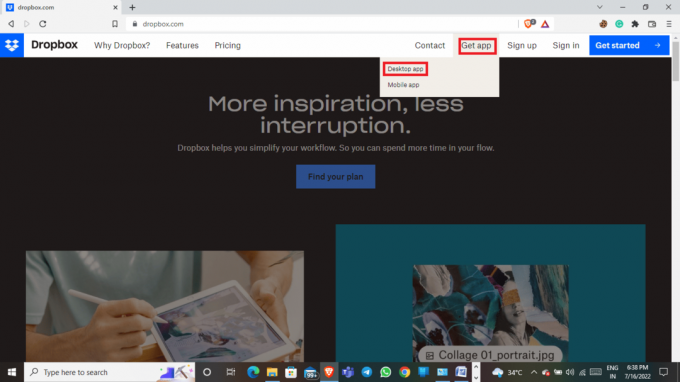
4. לחץ על הורד עכשיו.
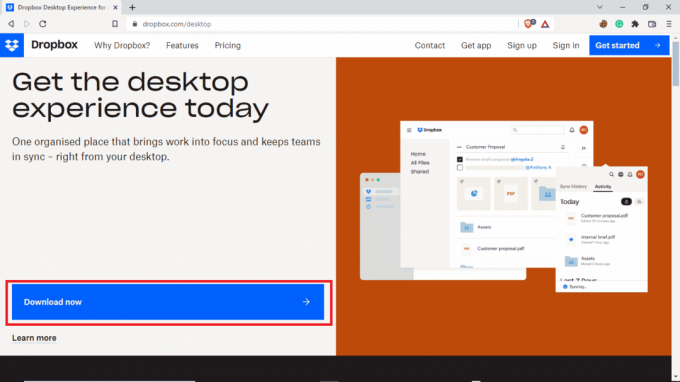
שיטה 3: אמת את סטטוס מערכת Dropbox
לפעמים, הסיבה לשגיאת Dropbox בהורדת הקובץ שלך מתרחשת עקב שרת גרוע. למרבה המזל תוכלו לבדוק את המצב של שרתי Dropbox ולברר אם זו הסיבה לבעיה, כדי לבדוק את המצב של שרת Dropbox, תוכלו לבצע את השלבים הפשוטים הללו.
1. פתח את ה גוגל כרום דפדפן.

2. בשורת החיפוש, הקלד status.dropbox.com.
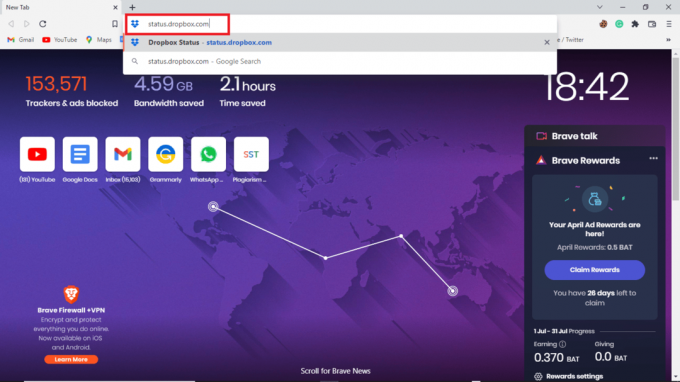
3. אתה יכול לבדוק את הסטטוס של אתר Dropbox.
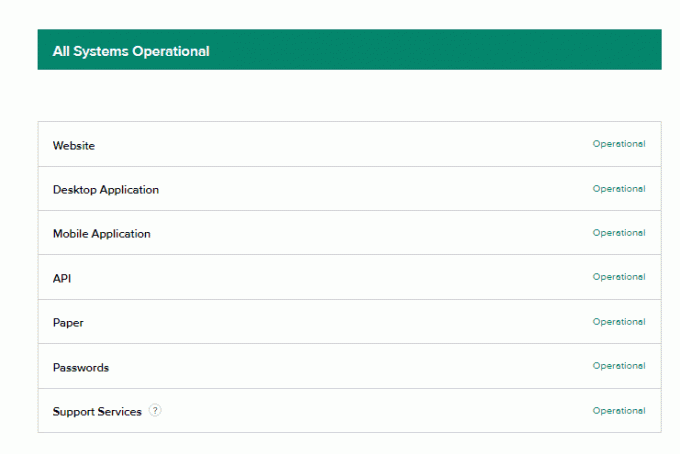
קרא גם:תקן בעיות סנכרון OneDrive ב-Windows 10
שיטה 4: התקן מחדש את אפליקציית Dropbox
אם אתה עדיין נתקל בבעיות בהורדת קבצים באפליקציית Dropbox, ייתכן שתרצה להתקין מחדש את האפליקציה שלך.
אתה יכול לבצע את השלבים הפשוטים האלה כדי להסיר את ההתקנה של אפליקציית Dropbox מהמערכת שלך.
1. לחץ על מקש Windows, הקלד לוח בקרה ולחץ על לִפְתוֹחַ.
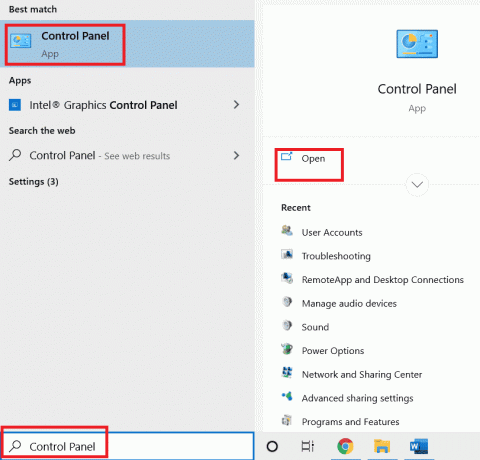
2. תחת תוכניות, לחץ על הסרת התקנה של תוכנית.

3. לחץ לחיצה ימנית על דרופבוקס ל להסיר את ההתקנה.
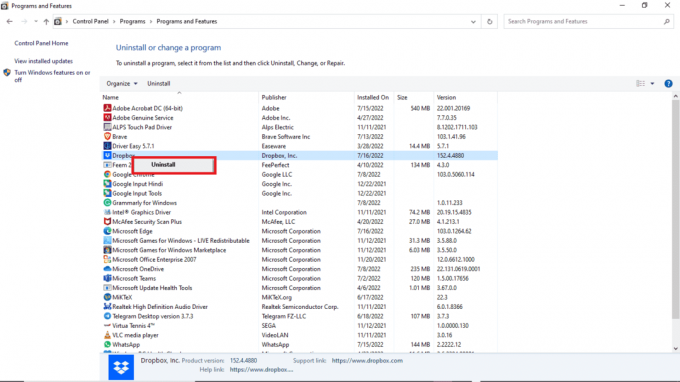
5. תן למערכת שלך הרשאה להסיר את התקנת התוכנית.
6. עם סיום הסרת ההתקנה, אתר את ה מתקין Dropbox במכשיר שלך.
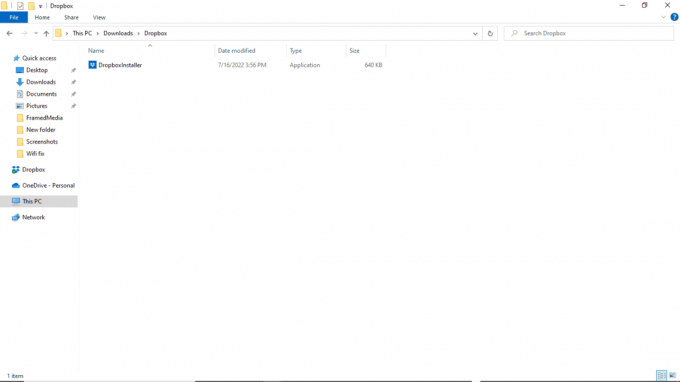
7. התקן שוב את אפליקציית Dropbox.
שאלות נפוצות (שאלות נפוצות)
שאלה 1. האם אוכל להוריד מספר קבצים מדרופבוקס?
תשובות ברגע שאתה נכנס לחשבון שלך דרופבוקס חשבון, תוכל להוריד את הקבצים המאוחסנים שלך בנפרד או ביחד.
שאלה 2. מדוע Dropbox לא מוריד קבצים?
תשובות יכולות להיות סיבות מרובות ל-Dropbox לא להוריד את הקבצים שלך. חלק מהסיבות הנפוצות יכולות להיות א שרת גרוע.
שאלה 3. האם אני יכול להשתמש באפליקציית Dropbox במחשב?
תשובותכן, ניתן להוריד את אפליקציית Dropbox במחשב; זה עובד בצורה חלקה כמו האפליקציה לנייד או האתר.
מוּמלָץ:
- תקן ודא שמסלולי ההמרה שצוינו תקפים שגיאה
- תקן את Photoshop Dynamiclink לא זמין ב-Windows 10
- תקן את שיתוף מסך Discord לא עובד ב-Windows 10
- כיצד אוכל להסיר את עצמי מקבוצת Dropbox
אנו מקווים שהמדריך הזה היה מועיל, ושהצלחת לתקן את הבעיה שגיאת Dropbox בהורדת הקובץ שלך נושא כמו שצריך. הגיבו למטה וספרו לנו איזו שיטה עבדה עבורכם. כמו כן, אם יש לך שאלות, שאילתות או הצעות, אל תהסס לשתף אותנו.



